用 Teamcity 实现 .Net 平台下的持续集成 - 配置
上一篇 的安装和初始化工作完成后,网页会自动转向默认登录用户(系统管理员)主页。

一般来说这里你应该设置邮箱地址,以收到通知邮件(邮件服务器设置在后面说明)。其他包括修改密码和一些界面设置,开始时通常不需要修改。注意测边栏中提供了一些常用 IDE 的插件,安装插件后,在 IDE 中可看到相应项目的构建通知信息,可以考虑安装。(也有很多同学不愿意安装,那么单独开一个网页查看构建信息也是可以的)
接下来要执行一些管理性工作。这些管理的主要入口是网页右上角的 Administration 链接。点击后会进入如下界面。
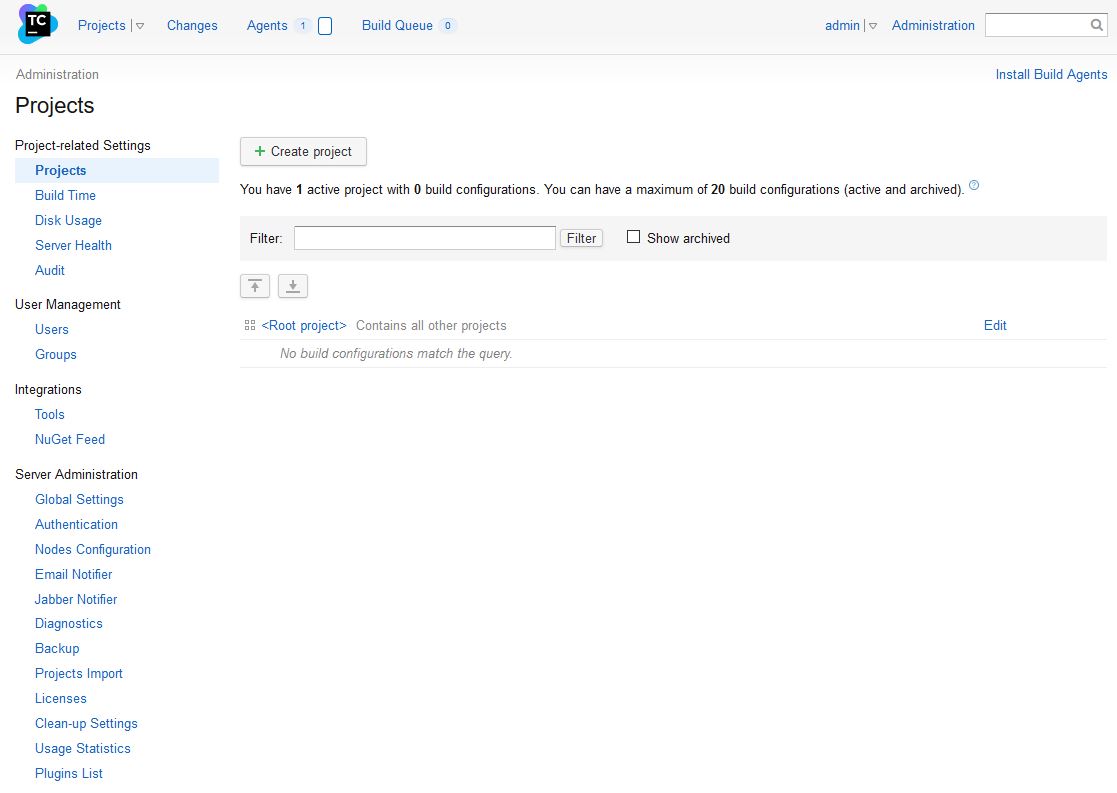
这里可管理的内容相当多,但是你首先应当到 User Management 的部分,把你们开发团队的人员账户添加进去。当然也有一些小团队为了方便让所有人用同样的账户登录,这样虽然是可行的,然而我个人并不推荐这样做。
用户管理的部分很简单,看看就明白了,没有什么需要特别解释的内容。
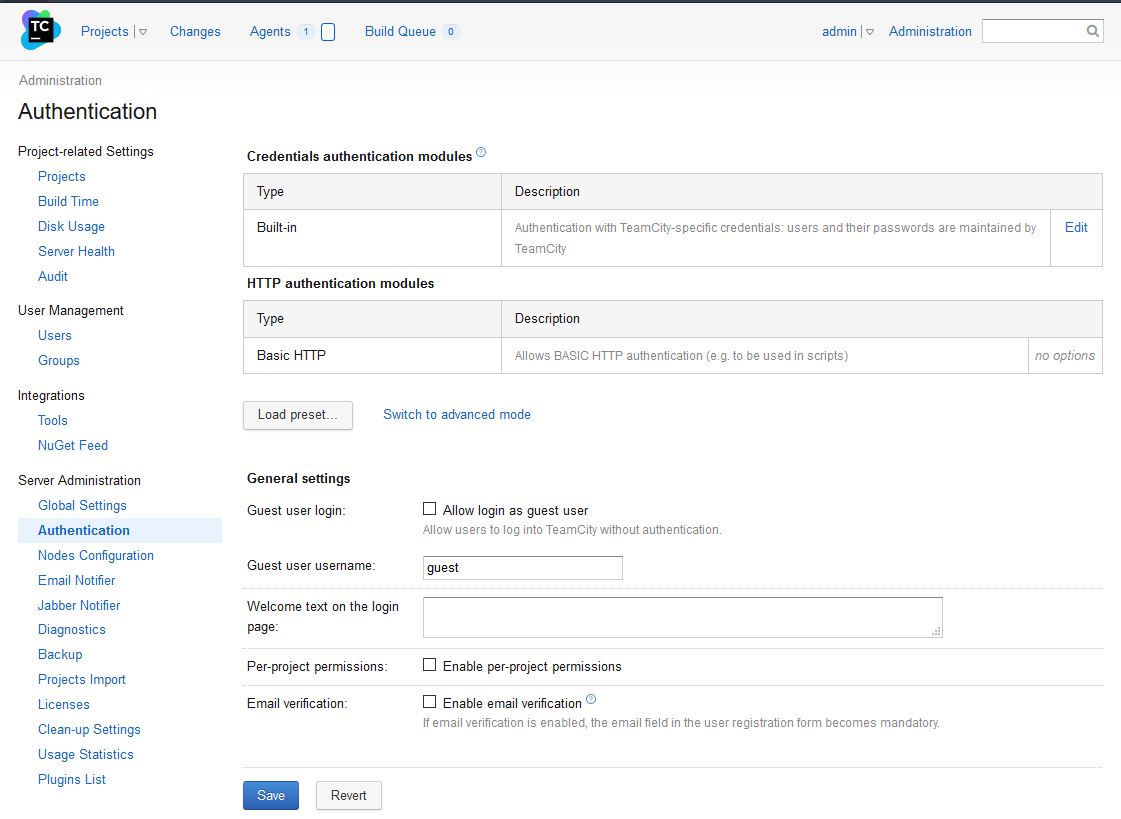
系统管理的部分, Authentication 值得说一说。TeamCity默认使用普通的 HTTP 用户登录验证机制,但也支持 LDAP/AD,如果要使用的话,需要在这里选择 Swith to advanced mode。
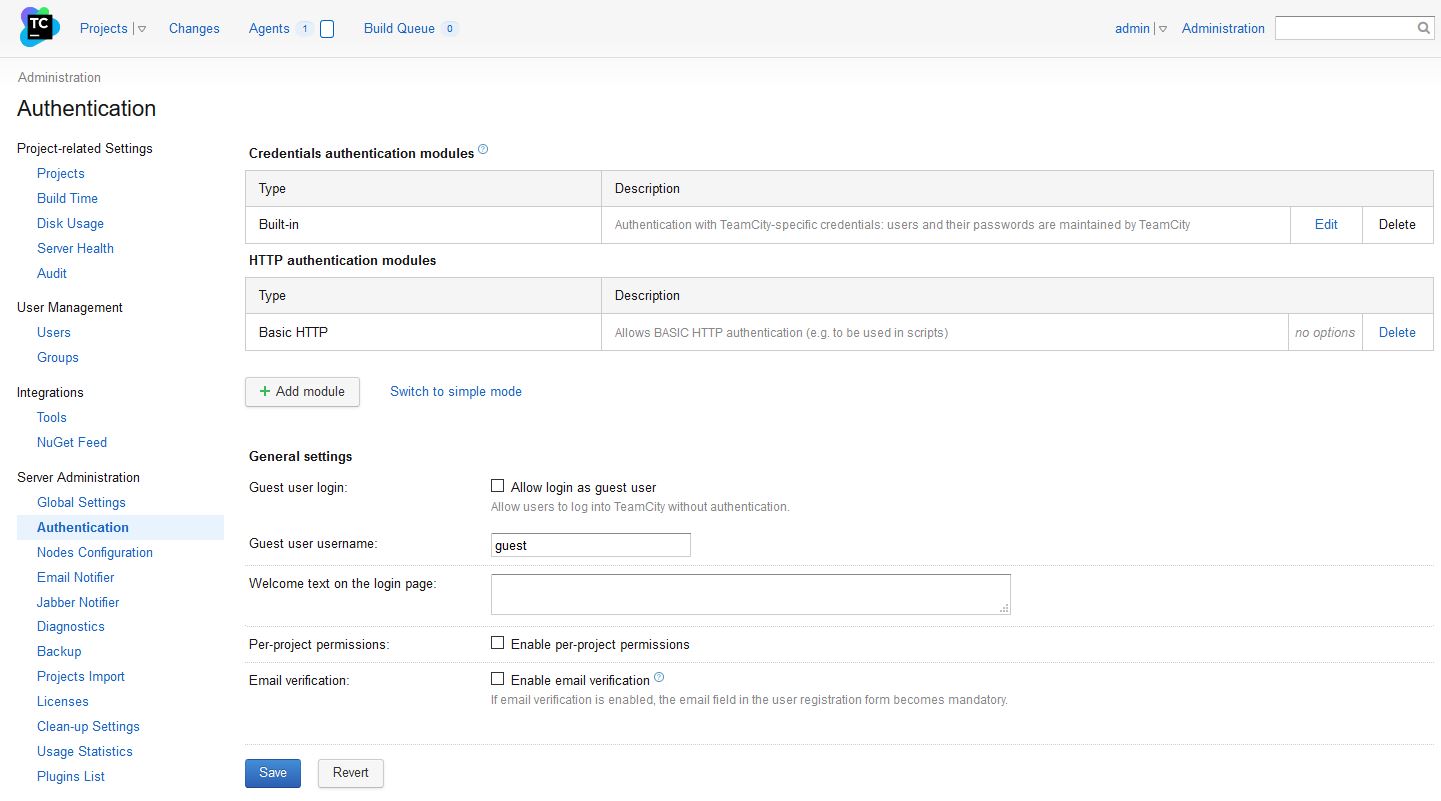
当进入 Advanced mode 之后,左边的按钮会变成 Add module, 点击就会提示你选择验证模式。 LDAP /AD 需要输入服务器配置信息,系统管理员应该很清楚这些参数的意义,这里就不赘述了。
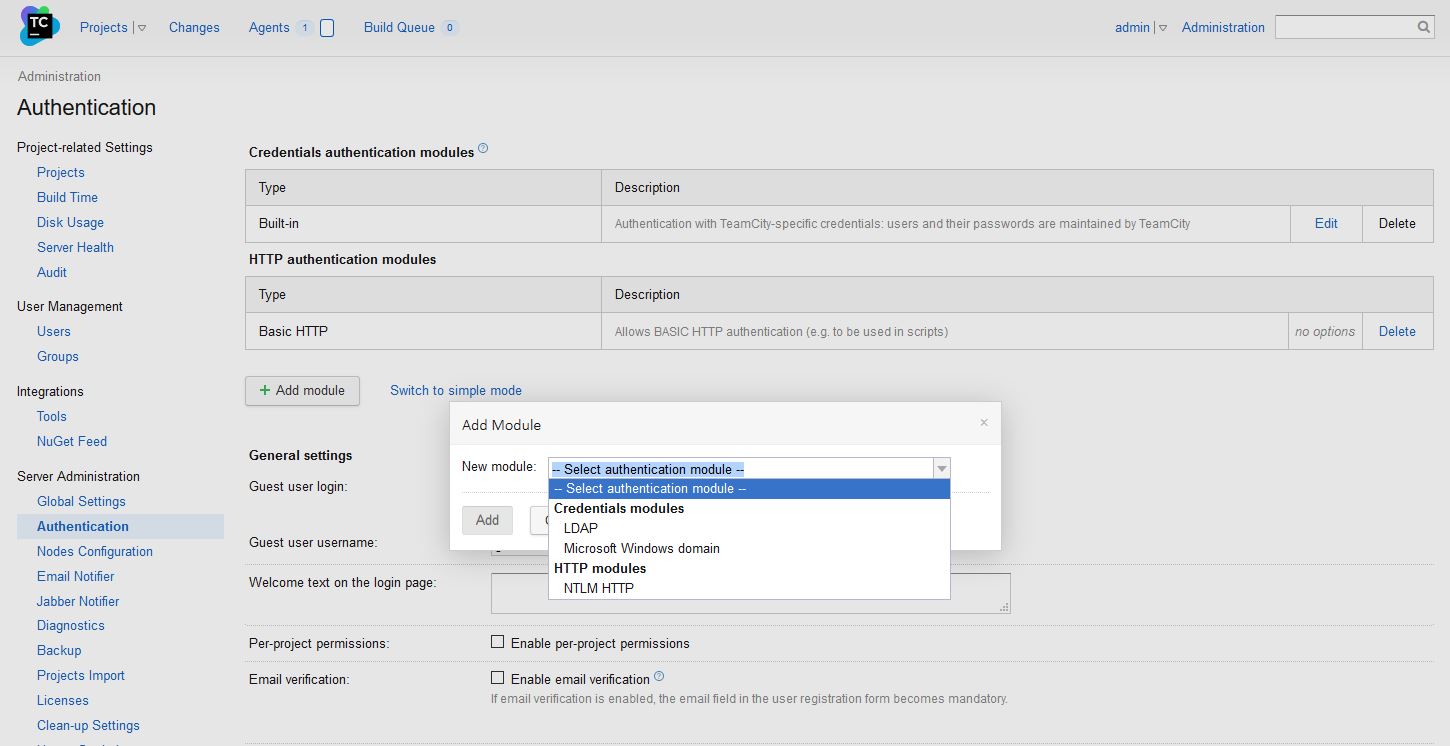
管理部分常用配置还包括:Email Notifier, 如果要启用邮件通知的话,这里要配置 SMTP 参数; Node Configuration 和分布式配置相关,本例中暂不考虑; 下面的几个配置主要用于服务器备份/迁移数据。在 Diagnostics 中可以看到服务器的一些运行信息,帮助管理员检查/监控服务器是否运行正常。
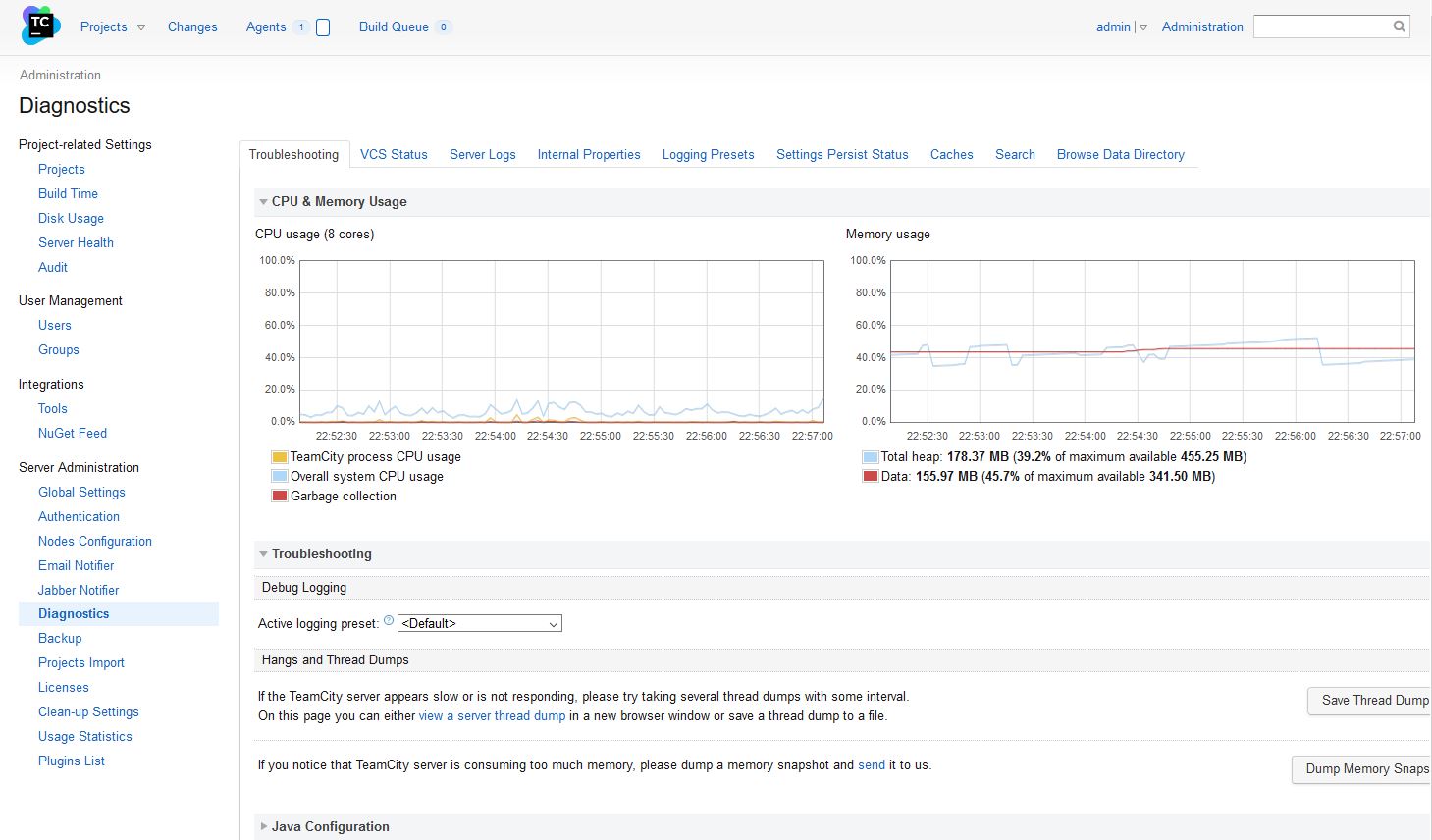
Tools 部分需要重点关注一下。这里你可以看到系统为支持项目构建和代码分析而提供的多个工具,主要包括:
- JetBrains dotCover Command Line Tools 检查单元测试代码覆盖率
- IntelliJ Inspection and Duplicates Engine 检查重复代码的辅助工具
- JetBrains ReSharper Command Line Tools ReSharper 的命令行版本,提供代码检查和分析工具。
- Maven Java 程序员都知道这个东西,.Net 就无需关注了。
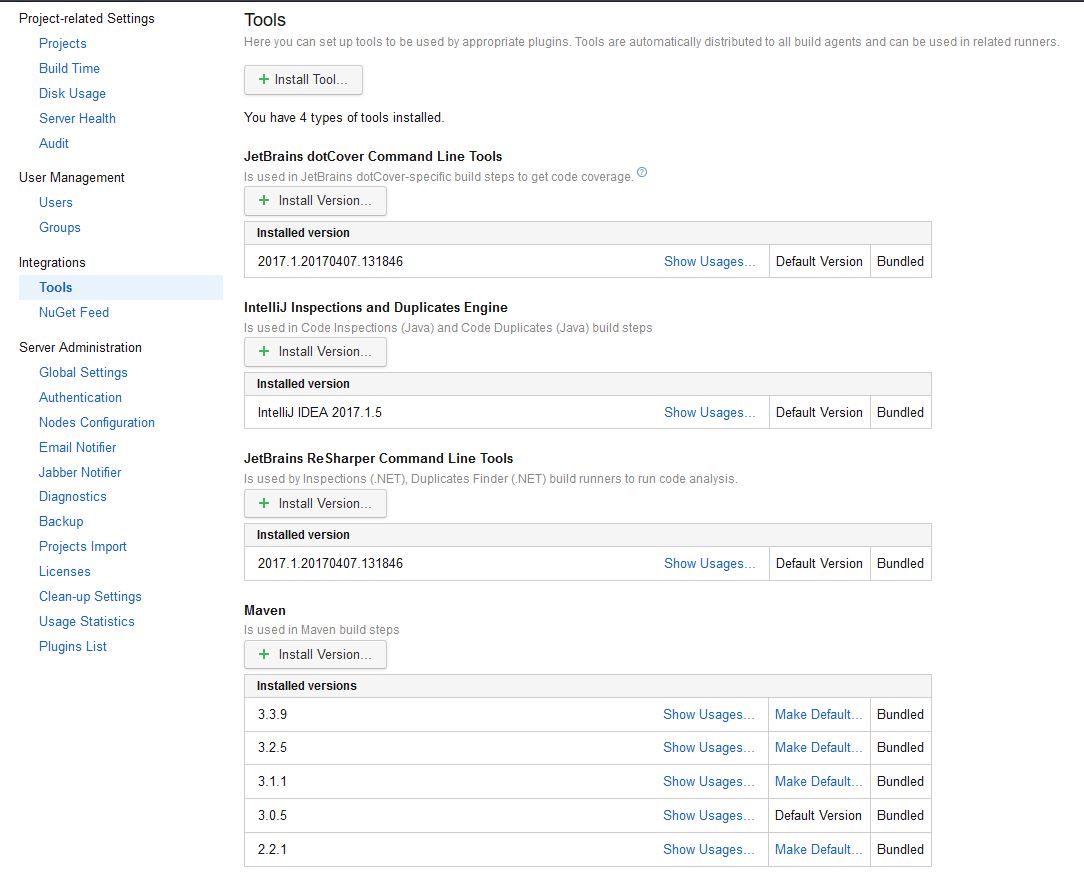
但是对于 .Net 开发来说,这里还缺少一个重要工具: Nuget。TeamCity 默认没有把它开放出来,需要你去点击 Add Tool:
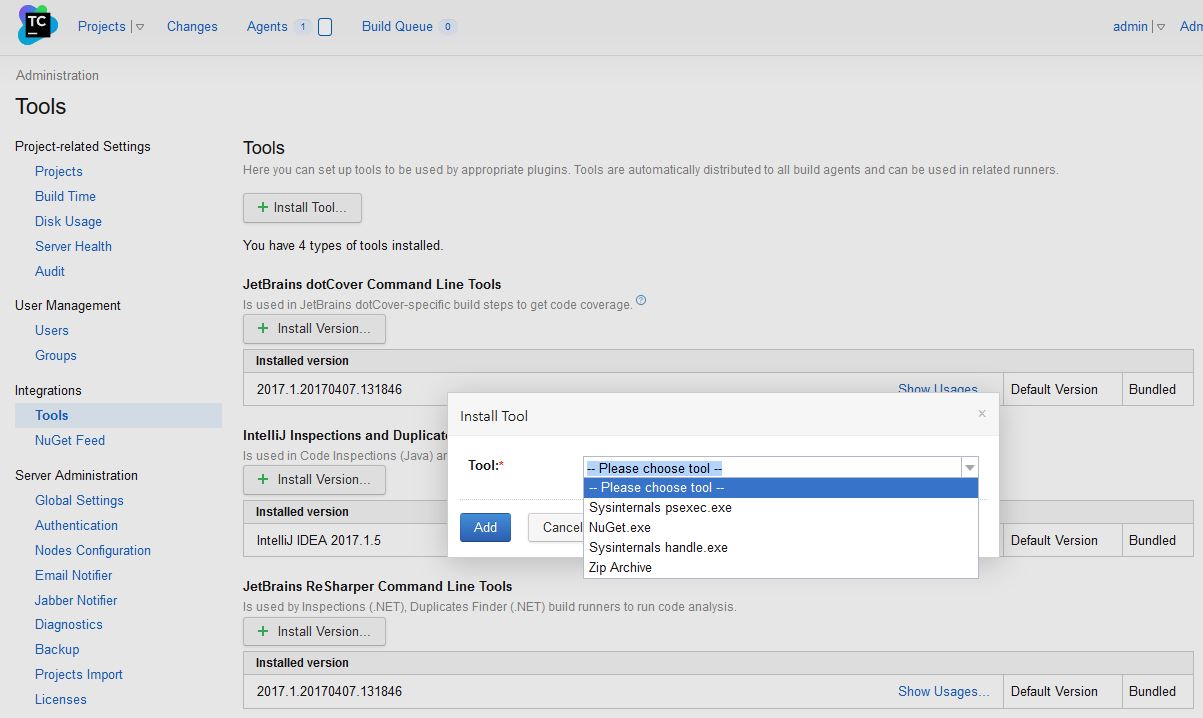
选择 Nuget 并确定后,TeamCity 会检查 Nuget 版本号,再提示你安装正确的版本(这样设计的原因是,TeamCity 允许各个项目使用不同版本的 Nuget)。如果项目没有遗留版本限制的话,一般建议选择最新的正式版本(不带 preview 字样):
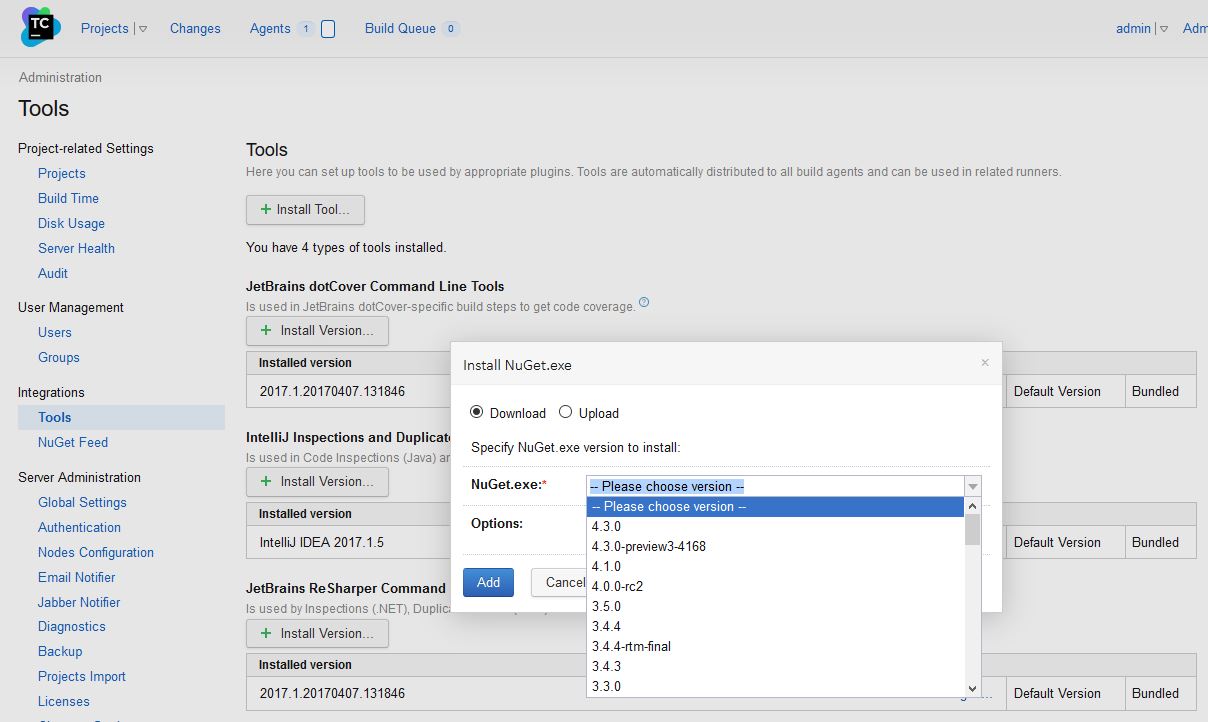
配置部分目前我们关心的部分就这么多了。当然,还有一个最最重要的部分我们还没有提,那就是最上面的 Project,一旦选择这个,我们就进入构建项目的环节了。接下来我们就会介绍如何构建一个实际的项目。
全文目录
- 用 Teamcity 实现 .Net 平台下的持续集成 - 目录
- 用 Teamcity 实现 .Net 平台下的持续集成 - 安装
- 用 Teamcity 实现 .Net 平台下的持续集成 - 配置 (本篇)
- 用 Teamcity 实现 .Net 平台下的持续集成 - 构建